Sony Xperia L Users guide [zh]

用戶指南
™
Xperia
C2105/C2104
L

內容
Xperia™ L 用戶指南.......................................................................6
開始使用.........................................................................................7
關於本用戶指南..................................................................................7
Android™是什麽?.............................................................................7
手機概覽.............................................................................................7
組裝....................................................................................................8
開啟和關閉裝置 .................................................................................9
螢幕鎖..............................................................................................10
設定指南...........................................................................................10
帳戶和服務.......................................................................................10
開始認識您的裝置.........................................................................
使用按鍵...........................................................................................11
電池..................................................................................................11
使用輕觸螢幕....................................................................................13
使用鎖定螢幕....................................................................................15
主螢幕..............................................................................................15
擷取螢幕截圖....................................................................................18
存取及使用應用程式.........................................................................18
狀態與通知.......................................................................................20
設定目錄...........................................................................................21
輸入文字...........................................................................................22
中文輸入...........................................................................................24
自訂裝置...........................................................................................25
提升聲音輸出....................................................................................27
記憶庫..............................................................................................27
使用耳麥 ..........................................................................................28
互聯網及訊息功能設定.....................................................................28
控制數據使用....................................................................................29
流動網絡設定....................................................................................30
11
Google Play™..............................................................................32
開始使用 Google Play™....................................................................32
從 Google Play™下載.......................................................................32
清除應用程式資料............................................................................32
權限..................................................................................................33
安裝不是來自 Google Play™的應用程式 .........................................33
撥號..............................................................................................34
緊急通話...........................................................................................34
通話處理...........................................................................................34
留言信箱...........................................................................................35
2
這是本出版的內部版本。 © 只印製作私人用途。

多個通話...........................................................................................36
會議通話...........................................................................................36
通話設定...........................................................................................36
通訊錄 ..........................................................................................
將通訊錄放進裝置............................................................................38
將通訊錄傳輸至你的新裝置..............................................................38
通訊錄螢幕概覽................................................................................39
管理您的通訊錄................................................................................40
與聯絡人通訊....................................................................................41
分享通訊錄.......................................................................................42
備份通訊錄.......................................................................................42
38
信息功能.......................................................................................43
使用文字及多媒體訊息功能..............................................................43
文字及多媒體訊息選項.....................................................................44
即時訊息和視訊聊天.........................................................................44
電子郵件.......................................................................................45
開始使用電子郵件............................................................................45
使用電子郵件....................................................................................46
"WALKMAN" 應用程式 ................................................................49
將音樂傳送至您的裝置 ....................................................................49
聆聽音樂...........................................................................................49
WALKMAN 主螢幕 ...........................................................................50
播放清單...........................................................................................51
共享音樂...........................................................................................52
增強音效...........................................................................................52
視覺化檢視 ......................................................................................53
Music Unlimited 網上服務.................................................................53
音樂服務.......................................................................................55
TrackID 技術.....................................................................................55
Music Unlimited™.............................................................................56
FM 收音機....................................................................................57
關於 FM 收音機................................................................................57
使用最愛的收音機頻道.....................................................................58
聲音設定...........................................................................................58
使用 TrackID™ 識別收音機中的曲目................................................58
相機..............................................................................................60
關於相機...........................................................................................60
使用靜物拍攝相機............................................................................60
臉孔偵測...........................................................................................61
使用 Smile Shutter™「微笑快門」拍攝微笑臉孔.............................61
新增地理位置到相片.........................................................................62
使用靜物拍攝相機設定.....................................................................62
3
這是本出版的內部版本。 © 只印製作私人用途。

使用攝錄機.......................................................................................66
專輯..............................................................................................70
查看相片和影片................................................................................70
分享及管理相片和影片.....................................................................71
使用相片編輯應用程式編輯相片.......................................................72
相簿..................................................................................................73
在地圖上檢視相片............................................................................74
影片..............................................................................................76
在影片應用程式中觀賞影片..............................................................76
將影片內容傳送至裝置 ....................................................................77
管理影片內容....................................................................................
Video Unlimited 服務.........................................................................78
77
網絡瀏覽器...................................................................................79
關於網絡瀏覽器................................................................................79
連接..............................................................................................80
連接無線網絡....................................................................................80
與 DLNA Certified™ 裝置分享內容...................................................83
NFC..................................................................................................84
Bluetooth™無線技術........................................................................86
將裝置連接到電腦............................................................................88
螢幕鏡射...........................................................................................90
使用 NeoReader™ 應用程式掃描條碼..............................................90
Smart Connect..................................................................................91
同步處理裝置上的資料.................................................................92
關於同步處理裝置上的資料..............................................................92
與 Google™服務同步.......................................................................92
同步處理公司的電子郵件、行事曆和通訊錄.....................................92
與 Facebook™同步..........................................................................93
地圖及位置...................................................................................94
位置資訊服務和來源.........................................................................94
使用 GPS..........................................................................................94
Google Maps™.................................................................................95
取得方向...........................................................................................95
行事曆與鬧鐘................................................................................96
行事曆..............................................................................................96
鬧鐘..................................................................................................96
支援與維護...................................................................................99
更新裝置...........................................................................................99
備份及還原應用程式.......................................................................100
重設裝置.........................................................................................101
鎖定及保護您的裝置.......................................................................101
4
這是本出版的內部版本。 © 只印製作私人用途。

尋找您的裝置..................................................................................
104
支援應用程式..................................................................................104
回收您的裝置..................................................................................104
參考資料.....................................................................................105
狀態及通知圖示概覽.......................................................................105
應用程式概覽..................................................................................106
重要資訊.....................................................................................108
重要資訊單張..................................................................................108
服務及功能的限制..........................................................................108
法律資訊.........................................................................................108
索引............................................................................................109
5
這是本出版的內部版本。 © 只印製作私人用途。

Xperia™ L 用戶指南
6
這是本出版的內部版本。 © 只印製作私人用途。

開始使用
關於本用戶指南
本 Xperia™ L 用戶指南適用於 Android™ 4.2 (Jelly Bean) 軟件版本。如不確定您裝置
目前的軟件版本,您可透過設定目錄查看。要獲取更多有關軟件更新的資訊,請查看
更新裝置。
檢查您的裝置現時的軟件版本
1 將狀態列向下拖曳,然後輕按 設定。
2 輕按關於手機 > Android 版本。
Android™是什麽?
Sony 的 Xperia 智能手機執行在 Android 平台上。Android 手機可執行多種與電腦相同
的功能,也可自訂各種功能,以切合您的個人需要。例如,您可新增及刪除應用程式,
也可加強現有的應用程式,藉以改善功能。在 Google Play™,您可在不斷增加的庫存
中,下載各種應用程式及遊戲。您也可以將 Android™手機上的應用程式,與其他應用
程式,或是您使用的其他網上服務整合。例如,您可以為手機通訊錄備份、在同一地方
存取不同的電子郵件帳戶和行事曆、記錄約會,及參與各種社交網絡活動。
Android™手機正在不斷變革。如有可用的新版本軟件,而手機亦支援這款新軟件,您
就可以更新手機,獲得全新功能及最新的改善措施。
您的 Android™手機已預先載入各項 Google™服務。如欲從提供的 Google™服務中得到最大益
處,您應建立 Google™帳戶,然後在首次啟動手機時登入帳戶。您也需要存取互聯網,才能使
用 Android™的各種功能。
新推出的軟件未必能夠兼容所有手機。
手機概覽
1 前置相機鏡頭
2 近距感應器/環境光感光器
3 聽筒
4 電源鍵
這是本出版的內部版本。 © 只印製作私人用途。
7

5 主話筒
6 通知 LED
7 輕觸螢幕
8 第二話筒
9 相機鏡頭
10 相機補光燈
11 耳麥插孔
12 充電器/USB 傳輸線連接埠
13 NFC™ 偵測區域
14 聽筒
15 吊飾孔
16 相機鍵
17 音量/縮放鍵
組裝
移除底蓋
• 將拇指指甲插入底蓋與裝置側邊之間的空隙,然後將底蓋提起。
8
這是本出版的內部版本。 © 只印製作私人用途。

插入記憶卡及 SIM 卡
• 關閉手機,移除底蓋,然後將記憶卡和 SIM 卡插入相應的卡槽。
記憶卡未必在所有市場中均隨產品附送。
裝上底蓋
1 將底蓋置於裝置背部,然後按緊頂部角落鎖好。
2 從頂部到底部,按緊頂蓋各邊。蓋子內的夾子在鎖好時會發出卡嗒聲。
開啟和關閉裝置
開啟裝置
1 按住電源鍵 ,直至裝置震動。
2 如果螢幕變暗,短按電源鍵 啟動螢幕。
3 系統出現提示時,輸入 SIM 卡 PIN 碼,然後輕按 。
4 如果螢幕已經上鎖,請將手指放在螢幕上,然後向上或向下滑動,將其解鎖。
5 請稍候片刻,讓裝置正常啟動。
您的 SIM 卡初始 PIN 碼由您的網絡服務商提供,但是您可稍後在設定目錄之中更改。要改正輸
入 SIM 卡 PIN 碼時出現的錯誤,請輕按 。
9
這是本出版的內部版本。 © 只印製作私人用途。

關閉裝置
1 按住電源鍵 ,直到選項目錄開啟為止。
2 在選項目錄中,輕按電源關閉。
3 輕按確定。
可能要稍等片刻後裝置才會關機。
螢幕鎖
裝置開啟並閒置特定時間後,螢幕就會為省電而變暗,並且自動上鎖。螢幕鎖可在不使
用手機時,防止在觸控螢幕上執行非預期的操作。
啟動螢幕
• 短按電源鍵
螢幕解鎖
• 將手指放在螢幕上,然後向上或向下滑動。
有數個方式可將螢幕解鎖。如需詳細資訊,請參閱102 頁面的設定螢幕鎖。
螢幕手動上鎖
• 螢幕使用中時,短按電源鍵
。
。
設定指南
首次啟動裝置時,系統將開啟設定指南,說明裝置的基本功能,並幫助您輸入必要的設
定。這時候是配置裝置的好機會,以切合你的特定需要。你亦可於稍後時間從[設定]目
錄中存取設定指南。
手動存取設定指南
1 在主螢幕中,輕按
2 輕按設定 > 設定指南。
。
帳戶和服務
在裝置上登入網上服務,讓您能夠在旅途上輕易存取內容。例如,您可將 Google™ 帳
戶上的通訊錄整合到您的電話簿中,讓所有項目放在同一地點。您可在裝置或電腦上,
註冊各項最新的網上服務。
Google™ 帳戶
你必須有 Google™帳戶,才能在 Android™裝置上使用多種應用程式和服務。例如,你
需要有 Google™帳戶才能在裝置中使用 Gmail™ 應用程式、使用 Hangouts™與朋友聊
天,以及使用 Google Calendar™同步化裝置上的行事曆應用程式。你亦需要 Google™
帳戶,來從 Google Play™下載應用程式和遊戲、音樂、電影和書籍。
Microsoft® Exchange ActiveSync® 帳戶
將裝置與公司的 Microsoft® Exchange ActiveSync® 帳戶同步處理。這樣,您就能將工
作上的電子郵件、通訊錄和行事曆事項時刻留在身邊。
Facebook™ 帳戶
Facebook™ 是一項社交網絡服務,可以將您與全球各地的朋友、家人和同事互相聯
繫。將 Facebook 設置為可在裝置上運作,您就能夠不論身在何處,也能時刻與他人保
持聯繫。
10
這是本出版的內部版本。 © 只印製作私人用途。

開始認識您的裝置
使用按鍵
返回
• 返回上一個螢幕
• 關閉螢幕鍵盤、對話方塊、選項目錄、通知面板或應用程式
主螢幕
• 進入主螢幕
工作
• 輕按此鍵開啟視窗,顯示最近使用的應用程式和小應用程式列
電池
將電池充電
電池在您購買裝置時已部分充電。可能要數分鐘後電池圖示
將充電器纜線連接至電源時,例如 USB 連接埠或充電器)。裝置充電時,您仍然可以
使用它。長時間為裝置充電 (例如通宵充電),並不會令電池或裝置損壞。
才出現在螢幕上(當您
完全充電後,電池將會開始釋放少量電力,並在連接充電器一段時間後再次充電。此舉是為了延
長電池的使用時間,並可能導致充電狀態顯示出低於 100% 的水平。
給裝置充電
1 將充電器插入電源插座。
2 將 USB 傳輸線的一端插入充電器 (或電腦的 USB 連接埠)。
3 將傳輸線的另一端連接到裝置上的 micro USB 連接埠,USB 符號正面朝上。開
始充電時,電池狀態 LED 會亮起。
4 電池狀態 LED 變成綠色時,裝置已完全充電。將 USB 傳輸線直接向外拔出,即
可與裝置中斷連接。從裝置移除傳輸線時,確保不要使連接端變彎。
使用裝置隨附的充電器和 USB 傳輸線可使充電更快。
如果電池完全放電,則將充電器纜線連接到電源後,可能要數分鐘後,LED 才會亮起。
11
這是本出版的內部版本。 © 只印製作私人用途。

電池 LED 狀態
綠燈 電池已充滿電
紅色閃燈 電量不足
橙燈 電池正在充電。電量在不足與充滿之間
檢查電池電量
1 在 主螢幕 中,輕按 。
2 尋找並輕按設定 > 關於手機 > 狀態 > 電池使用量。
改善電池效能
下列貼士可幫助您改善電池效能:
• 時常為裝置充電。此舉不會影響電池的使用期限。
• 從互聯網下載數據,會耗用較多電力。不使用互聯網時,停用所有流動網絡的數據連
接,就能為手機省電。這項設定不會防止裝置經由無線網絡傳送數據。
• 不需使用 Bluetooth® 及 Wi-Fi® 連接時,可以將這些功能關閉。您可以將狀態列向下拖
曳,在通知面板中更加輕鬆開啟和關閉這些功能。
• 使用 STAMINA 模式和低電量模式功能,可減少電池用量。您可選擇最適合自己使用裝
置方式的省電模式。此外,您也可以自訂每個省電模式的設定。
• 設定同步化應用程式 (用於同步處理電子郵件、行事曆和通訊錄),藉以手動同步處理。
您也可選擇自動同步,但同步化相隔時間會較長。
• 請檢查裝置的電池用量目錄,查看哪些應用程式使用最多電力。使用 YouTube™ 等影
片及音樂數據串流應用程式時,電池會耗用較多電力。某些從 Google Play™ 下載的應
用程式,也可能會耗用較多電力。
• 關閉及結束不使用的應用程式。
• 調低螢幕顯示屏的亮度水平。
• 如果身處的地區沒有網絡覆蓋,可關閉裝置或啟動飛航模式設定。否則,裝置會不斷搜
尋可用的網絡,並因此消耗電力。
• 請使用 Sony™ 原廠的免提裝置聆聽音樂。免提裝置比裝置本身的擴音器耗用較少電
力。
• 若情況許可,將裝置保持在備用狀態。備用時間表示裝置連接到網絡,但不在使用狀態
的時間。
• 停用所有動態牆紙。
存取電池用量目錄
1 在 主螢幕 中,輕按 。
2 尋找並輕按設定 > 電源管理 > 電池用量。
使用 STAMINA 模式
當螢幕處於非使用中時,啟動 STAMINA 模式功能以暫停 Wi-Fi® 連接、數據流量和多
個耗電應用程式。當 STAMINA 模式啟動時,您仍可以接收來電、文字及多媒體訊息。
您還可以設置一個應用程式清單以允許某些應用程式在螢幕處於非使用中時保持執行。
在螢幕再次啟動時,會恢復暫停的所有功能。
啟動 STAMINA 模式
1 將狀態列向下拖曳,然後輕按 。
2 尋找並輕按電源管理。
3 將 STAMINA 模式旁邊的滑桿向右拖曳,然後輕按啟動。STAMINA 模式啟動
時,狀態列上會出現
撤銷 STAMINA 模式
1 在主螢幕中,輕按 。
2 尋找並輕按設定 > 電源管理。
3 輕按 STAMINA 模式旁邊的 。
。
12
這是本出版的內部版本。 © 只印製作私人用途。

更改 STAMINA 模式設定
1 在主螢幕中,輕按 。
2 尋找並輕按設定 > 電源管理。
3 要開啟設定目錄,輕按 STAMINA 模式。
4 根據需要新增或移除應用程式。
5 完成後,請輕按完成。
估計裝置的備用時間
備用時間是指裝置連接到網絡但無任何操作時 (如接聽或撥出通話則屬使用中),電池可
以維持的時間。啟動 STAMINA 模式後,它將會持續地評估剩餘的備用時間,而備用時
間的長短將取決於您對裝置的用量而定。如果您保持將裝置的螢幕上鎖,STAMINA 模
式就能更有效地延長備用時間。但若您甚少將螢幕上鎖,則電池效能將不會顯著改善。
如果您是首次使用裝置,估計的備用時間將不甚準確,因為沒有先前的用量記錄可供估計之用。
檢視估計備用時間
1 在主螢幕中,輕按
2 尋找並輕按設定 > 電源管理。
。
使用低電量模式
當電池電量低時,您可以啟動低電量模式功能以節省電力。此功能幫助您調校螢幕亮
度、數據流量和震動功能的設定,以減少耗電量。
啟動低電量模式
1 將狀態列向下拖曳,然後輕按 。
2 尋找並輕按電源管理。
3 將 低電量模式 旁邊的滑桿向右拖曳。
撤銷低電量模式
1 在主螢幕中,輕按
2 尋找並輕按設定 > 電源管理。
3 輕按低電量模式旁邊的 。
更改低電量模式設定
1 在主螢幕中,輕按 。
2 尋找並輕按設定 > 電源管理。
3 要開啟設定目錄,輕按低電量模式。
4 根據需要調校設定。
5 完成後,請輕按 。
。
使用輕觸螢幕
在購買裝置時,螢幕上已貼上保護膠膜。在使用觸控螢幕前,您應撕掉這層膠膜。否
則,觸控螢幕可能無法正常操作。
裝置開啟並閒置特定時間後,螢幕就會為省電而變暗,並且自動上鎖。螢幕鎖可防止在
不使用時出現非預期的輕觸螢幕操作。您也可以設定個人鎖,以保護訂閱項目,並確保
只有您能夠存取裝置上的內容。
裝置螢幕以玻璃製成。如果螢幕破裂或碎裂,切勿碰觸螢幕。切勿嘗試自行維修已損壞的螢幕。
玻璃螢幕容易因掉落或機械衝擊而損壞。因疏忽而導致的螢幕損壞情況,並不在 Sony 的保養服
務範圍之內。
開啟或標示項目
• 輕按項目。
13
這是本出版的內部版本。 © 只印製作私人用途。
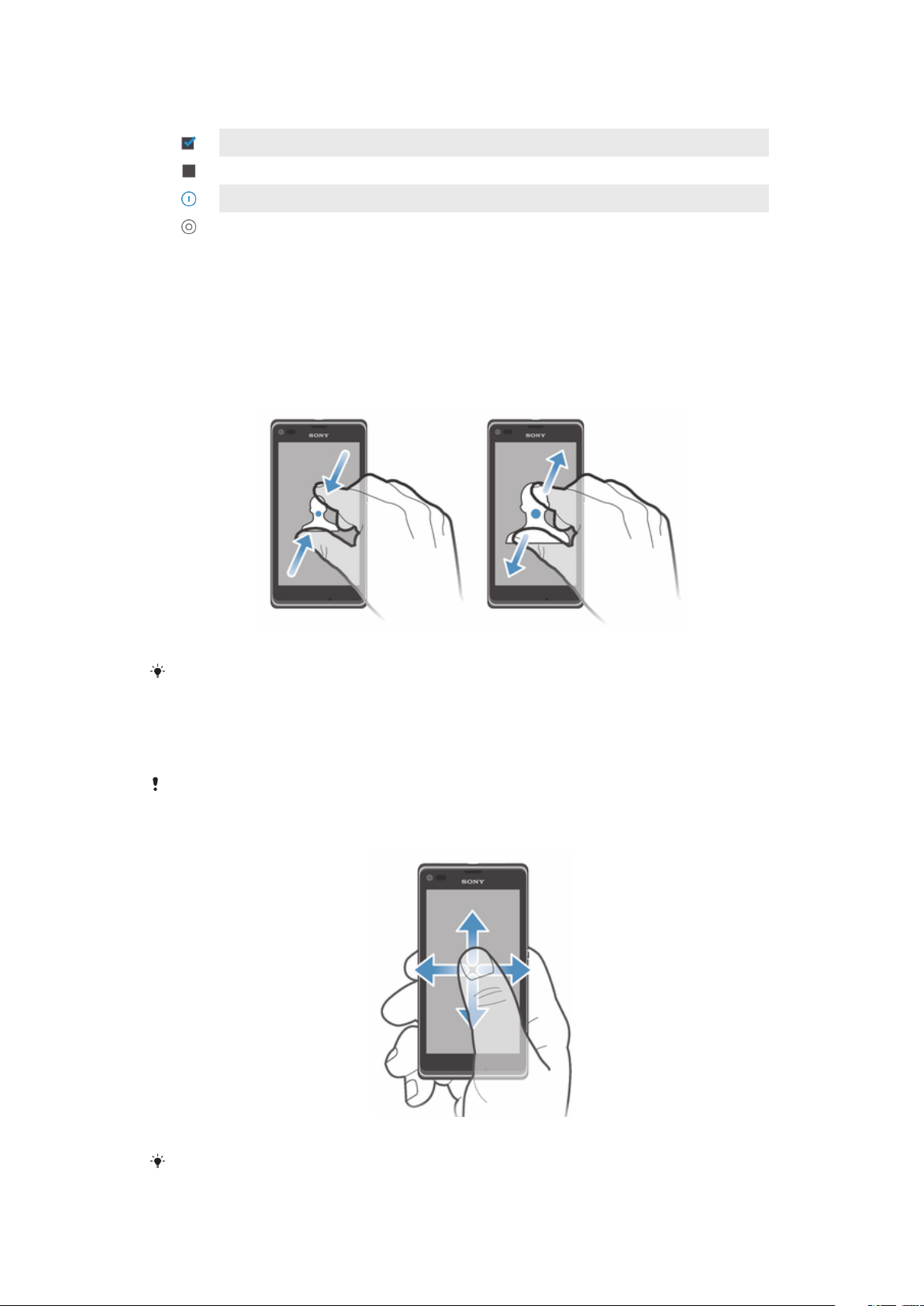
標記選項
已標記的核取方塊
未標記的核取方塊
切換為開啟
切換為關閉
標記或取消標記選項
• 輕按相關的核取方塊,或輕按選項名稱旁邊的切換開關。
縮放
縮放方法的選項,視乎您正在使用的應用程式而定。
縮放
• 將兩隻手指同時放在螢幕上,然後將手指合攏(縮小)或者分開(放大)。
使用兩隻手指縮放螢幕時,只能在兩隻手指都放在可縮放的區域時,才能縮放。舉例來說,如欲
放大相片,請確保兩隻手指都在相框的範圍內。
翻閱
在螢幕上向上或向下移動手指,即可翻閱。在一些網頁上,您也可以向左右翻閱。
拖曳或輕拂不會啟動螢幕上任何項目。
翻閱
• 在螢幕上,用手指向想要翻閱的方向拖曳或輕拂。
在螢幕中向想要前往的方向輕拂手指,即可以更快速度翻閱。
14
這是本出版的內部版本。 © 只印製作私人用途。

輕拂
• 在螢幕中向想要前往的方向輕拂手指,即可以更快速度翻閱。您可以等候翻閱動
作自動停止,或者輕按螢幕立即停止翻閱。
感應器
您的裝置包含感光器及近距感應器。感光器會偵測周圍光線強弱,並隨之調整螢幕亮
度。語音通話期間當耳朵靠近螢幕時,近距感應器會關閉輕觸螢幕。這可防止在通話時
不小心啟動裝置上的其他功能。
使用鎖定螢幕
在鎖定螢幕上,您可以播放曲目、拍照和收錄影片,而無需解鎖螢幕。
從上鎖螢幕拍攝相片
1 若要啟動螢幕,請短按電源鍵 。
2 若要啟動相機控制,將 向螢幕左方拖曳。
3 輕按 。
從鎖定螢幕暫停音訊樂曲
1 若要啟動螢幕,請輕按電源鍵
2 當音樂播放器控制項出現時,輕按 。
從鎖定螢幕更改目前播放的音訊樂曲
1 若要啟動螢幕,請輕按電源鍵 。
2 當音樂播放器控制項出現時,輕按 或 。
。
主螢幕
主螢幕是你使用裝置主要功能的途徑。你可以使用外掛件、捷徑、文件夾、主題、牆紙
及其他項目自訂主螢幕。
主螢幕的延伸超越一般螢幕闊度,所以你需要左右輕拂以觀看所有主螢幕窗格的內容。
顯示你位於主螢幕的哪個位置。你可以設定一個窗格為主螢
幕,並新增或刪除窗格。
15
這是本出版的內部版本。 © 只印製作私人用途。

螢幕底部橫列中的項目可隨時快速存取。
進入主螢幕
• 按 。
瀏覽主螢幕
• 向右或向左輕拂。
設定窗格作為主螢幕的主窗格
1 長按主螢幕上的空白區域直到裝置震動。
2 向左或向右輕拂以瀏覽到您要設定為主螢幕主窗格的窗格,然後輕按 。
新增窗格到主螢幕
1 長按 主螢幕 上的空白區域直到裝置震動。
2 向左或向右輕拂以瀏覽窗格,然後輕按 。
從主螢幕刪除窗格
1 長按 主螢幕 上的空白區域直到裝置震動。
2 向左或向右輕拂以瀏覽到您要刪除的窗格,然後輕按
。
外掛件
外掛件是小型的應用程式,您可直接在主螢幕上使用。例如,“WALKMAN”外掛件可讓
您直接開始播放音樂。
一些外掛件可重設大小,因此可以擴大它們以查看更多內容,或縮小以節省主螢幕上的
空間。
新增外掛件到主螢幕
1 輕觸並按住主螢幕上的空白區域,直至裝置震動,然後輕按外掛件。
2 尋找並輕按想要新增的外掛件。
16
這是本出版的內部版本。 © 只印製作私人用途。

重設外掛件大小
1 長按外掛件,直到其放大且裝置震動,然後釋放外掛件。如果外掛件可以重設大
小,例如行事曆外掛件,則會出現反白顯示的框架和重設大小點。
2 向內或向外拖曳點可縮小或擴大外掛件。
3 如要確認外掛件的新大小,輕按主螢幕上的任意位置。
重新排列主螢幕
自訂主螢幕的外觀,並更改您可以從主螢幕存取的功能。更改螢幕背景,隨意移動項
目,建立文件夾,新增捷徑及外掛件。
自訂選項
當您長按主螢幕上的空白區域,以下自訂選項會出現:
新增外掛件至主螢幕。
新增應用程式和捷徑。
設定主螢幕的牆紙。
設定背景主題。
從主螢幕查看自訂選項
• 長按主螢幕上的空白區域直到裝置震動且螢幕底部出現自訂選項。
新增捷徑到主螢幕
1 長按 主螢幕 上的空白區域直到裝置震動。
2 輕按應用程式 > 捷徑。
3 選擇一個捷徑。
您可以長按應用程式,直接從應用程式螢幕中新增應用程式捷徑。
移動主螢幕上的項目
• 長按項目,直到項目放大且裝置震動;然後拖曳項目到新的位置。
從主螢幕中刪除項目
• 碰觸並按住項目,直到項目放大且裝置震動;然後將項目拖曳到 。
在主螢幕上建立文件夾
1 長按應用程式圖示或捷徑,直到捷徑放大且裝置震動,然後將其拖曳到另一應用
程式圖示或捷徑的頂部。
2 輸入文件夾名稱,然後輕按完成。
新增項目至主螢幕上的文件夾
• 長按項目,直到項目放大且裝置震動;然後將項目拖曳到文件夾。
為文件夾重新命名
1 輕按文件夾,將其開啟。
2 碰觸文件夾的標題列,以顯示 文件夾名稱 欄位。
3 輸入新的文件夾名稱,然後輕按 完成。
更改主螢幕背景
使用牆紙和不同主題,可將主螢幕調整為切合個人風格。
更改主螢幕牆紙
1 碰觸並按住主螢幕的空白位置,直到裝置震動。
2 輕按牆紙並選擇一個選項。
17
這是本出版的內部版本。 © 只印製作私人用途。

設定主螢幕的主題
1 長按 主螢幕 上的空白區域直到裝置震動。
2 輕按 主題,然後選擇主題。
當您更改主題時,背景在某些應用程式中也會更改。
擷取螢幕截圖
您可以將裝置螢幕上顯示的任何靜態影像擷取為 螢幕截圖。您擷取的螢幕截圖會自動
儲存到相簿內。
要擷取螢幕截圖
1 請同時按住電源鍵及降低音量鍵 直到您聽到「卡嗒」一聲。
2 要檢視螢幕截圖,請將狀態列拖曳至最底部。
存取及使用應用程式
使用主螢幕中的捷徑,或者在應用程式螢幕開啟應用程式。
應用程式螢幕
應用程式螢幕在您的主螢幕中開啟,內裡包含已預先安裝到裝置的應用程式,以及下載
的應用程式。
應用程式螢幕會向標準螢幕闊度以外延伸,因此您需要向左或向右輕拂,才能查看全部
內容。
開啟應用程式螢幕
• 在主螢幕中,輕按 。
瀏覽應用程式螢幕
• 在應用程式螢幕中,向右或向左輕拂。
開啟應用程式螢幕目錄
• 開啟應用程式螢幕時,將螢幕的左側邊緣向右拖曳。
在主螢幕上建立應用程式捷徑
1 在主螢幕中,輕按 。
2 長按應用程式圖示,直到螢幕震動,然後圖示拖曳到螢幕頂部。主螢幕將開啟。
3 將圖示拖曳到主螢幕上的所需位置,然後釋放手指。
開啟及關閉應用程式
開啟應用程式
• 在主螢幕或應用程式螢幕中,輕按應用程式。
關閉應用程式
• 按
。
按 結束應用程式時,一些應用程式會暫停,其他應用程式則可能會繼續在背景中執行。在第一
種情況下,下次開啟應用程式時,您可在上次結束時的位置繼續操作。請謹記,某些應用程式
(例如社交網絡服務) 可能會在背景執行時收取數據連接費用。
最近使用的應用程式視窗
您可以透過此視窗查看及存取最近使用的應用程式。
18
這是本出版的內部版本。 © 只印製作私人用途。

開啟最近使用的應用程式視窗
• 按 。
使用小應用程式
從最近使用的應用程式視窗,您可以隨時使用小應用程式列來快速存取多個小應用程
式。小應用程式僅佔用螢幕的小塊區域。因此,您可以在同一螢幕上同時與小應用程式
和另一應用程式進行交互。
開啟小應用程式列
• 按
1 要使小應用程式列出現,按
2 輕按想要開啟的小應用程式。
• 輕按小應用程式視窗上的 。
• 當小應用程式開啟時,長按小應用程式左上角,然後將其移到所需位置。
• 當小應用程式開啟時,長按小應用程式左上角,然後將其拖曳到螢幕右邊緣或下
。
開啟小應用程式
您可同時開啟數個小型應用程式。
關閉小應用程式
移動小應用程式
將小應用程式縮到最小
邊緣。
在小型應用程式列中重新排列小型應用程式
• 觸碰並按住小型應用程式,然後將小型應用程式拖曳至所需的位置。
從小型應用程式列移除小型應用程式
• 觸碰並按住小型應用程式,然後拖曳到小型應用程式列之外。
還原先前移除的小型應用程式
1 開啟小型應用程式列,然後輕觸 。
2 長按要還原的小型應用程式,然後拖曳至小型應用程式列中。
下載小型應用程式
1 從小型應用程式列,依序輕觸 、 及 。
2 搜尋要下載的小型應用程式,然後按照指示操作來下載並完成安裝。
新增外掛件作為小型應用程式
1 要讓小型應用程式列出現,請按 。
2 輕按 > > 。
3 選擇外掛件。
4 您可按喜好輸入外掛件名稱,然後輕按確定。
應用程式目錄
當您使用應用程式時可以隨時開啟目錄。目錄外觀會隨使用的應用程式不同而異。
開啟應用程式的目錄
• 使用應用程式時按
並非所有應用程式都有目錄。
。
重新排列應用程式螢幕
根據喜好,隨意移動應用程式螢幕上的應用程式。
19
這是本出版的內部版本。 © 只印製作私人用途。

排列應用程式螢幕上的應用程式
1 若要開啟應用程式螢幕目錄,請將應用程式螢幕的左側邊緣向右拖曳。
2 在 顯示應用桯式下選取所需的選項。
移動應用程式螢幕上的應用程式
1 開啟應用程式畫面目錄,並確定選取 自訂排序 下方的 顯示應用桯式。
2 觸碰並按住應用程式,直到應用程式放大且裝置開始震動,然後將應用程式拖曳
至新的位置。
從應用程式螢幕解除安裝應用程式
1 若要開啟應用程式螢幕目錄,請將應用程式螢幕的左側邊緣向右拖曳。
2 輕按解除安裝。所有無法解除安裝的應用程式都會以 表示。
3 輕按要解除安裝的應用程式,然後輕按解除安裝。
狀態與通知
螢幕頂部的狀態列,可顯示裝置目前的事項。如果有最新或正在進行的事項,您就可在
左邊得到通知。例如,新訊息和行事曆通知會在此處出現。至於右邊,則會顯示訊號強
度、電池狀態及其他資訊。
通知面板可讓您調校裝置上的基本設定,例如 Wi-Fi®、Bluetooth®、數據流量和聲音。
您也可以在通知面板中開啟設定目錄,以更改其他設定。
檢查通知及即將來臨的活動
您可拖曳出狀態列開啟通知面板,以取得更多資料。例如,您可以從面板開啟新訊息或
檢視行事曆事項。您也可以開啟某些在背景執行的應用程式,例如音樂播放器。
開啟通知面板
• 將狀態列向下拖曳。
20
這是本出版的內部版本。 © 只印製作私人用途。

關閉通知面板
• 將通知面板底部的欄目向上拖曳。
從通知面板開啟執行中的應用程式
• 輕按執行中的應用程式圖示以開啟它。
關閉通知面板的某個通知
• 將手指放在通知上,然後向左或向右輕拂。
清除通知面板
• 在 [通知] 面板中,輕按清除。
從通知面板設定設定您的裝置
您可以從通知面板開啟設定目錄以調校裝置的基本設定。例如,您可以開啟 Wi-Fi®。
從通知面板開啟裝置設定目錄
1 將狀態列向下拖曳。
2 輕按 。
從通知面板調校聲音設定
1 將狀態列向下拖曳。
2 輕按 。
從通知面板控制 Bluetooth®功能
1 將狀態列向下拖曳。
2 輕按 。
從通知面板控制 Wi-Fi® 功能
1 將狀態列向下拖曳。
2 輕按 。
從通知面板啟用或停用數據流量
1 將狀態列向下拖曳。
2 輕按 。
設定目錄
您可在設定目錄中,查看及更改裝置的各種設定。
存取裝置設定
1 在主螢幕中,輕按 。
2 輕按設定。
亦可在主螢幕上向下拖曳狀態列,並輕按 以存取裝置設定。
21
這是本出版的內部版本。 © 只印製作私人用途。

輸入文字
你可以選擇各種鍵盤及輸入法,輸入包含字母、數字及其他字符的文字。你可以輸入兩
或三種拉丁語言,無需切換鍵盤。Xperia™國際鍵盤會偵測語言,並預測你所輸入的字
詞。
螢幕鍵盤
輕按螢幕 QWERTY 鍵盤的按鍵可以很方便地輸入文字。某些應用程式會自動開啟螢幕
鍵盤。透過輕觸文字欄位也可以開啟此鍵盤。
使用螢幕鍵盤
1 更改字符的大小寫,以及開啟大小寫鎖定。對某些語言來說,此按鍵用於存取語言中的額外字符。
2 關閉螢幕鍵盤檢視畫面。請注意,此圖示並不會在縱向模式顯示。
3 顯示數字和符號。
4 個人化鍵盤。個人化鍵盤之後,此鍵將消失。
5 輸入空格。
6 輸入歸位字符或確認文字輸入。
7 刪除游標前面的字符。
所有圖片僅供說明參考,請以實物為準。
顯示螢幕鍵盤來輸入文字
• 輕按一個文字輸入欄位。
隱藏螢幕鍵盤
• 螢幕鍵盤開啟時,輕按
。
橫向使用螢幕鍵盤
• 輸入文字時,將裝置轉到橫向。
如使用支援本功能的鍵盤,您目前使用的應用程式必須支援橫向模式,而且螢幕定向設定必須設
定為自動。
使用螢幕鍵盤輸入文字
• 若要輸入鍵盤上出現的字符,請輕按該字符。
• 若要輸入某字符的變體,碰觸並按住正常鍵盤字符,以取得可用選項清單,然後
從該清單中選擇。例如,輸入「é」時,碰觸並按住「e」,直至其他選項出現;
然後,在手指按住鍵盤的情況下,拖曳並選擇「é」。
在大寫及小寫字母之間切換
• 輸入字母之前,輕按 切換為大寫 ,反之亦然。
開啟大小寫鎖定
• 輸入文字前,輕按 或 ,直至 出現為止。
22
這是本出版的內部版本。 © 只印製作私人用途。

輸入數字或符號
• 輸入文字時,輕按 。便會出現含有數字和符號的鍵盤。輕按 可查看更多選
項。
刪除字符
• 輕按游標,將其放在想要刪除的字符後面,然後輕按 。
輸入歸位
• 輸入文字時,輕按 輸入歸位。
選擇文字
1 輸入一些文字,然後輕按兩下文字。您輕按的文字會以兩邊的選項標籤反白顯
示。
2 將選項標籤向左或向右拖曳以選擇更多文字。
手機鍵盤
手機鍵盤與標準的 12 鍵電話鍵盤相似。它為您提供聯想文字和多次輕按輸入選項。您
可以透過鍵盤設定啟動手機鍵盤文字輸入方法。手機鍵盤僅可用於垂直方向。
使用撥號盤
1 選擇文字輸入選項
2 更改字符的大小寫,以及開啟大小寫鎖定
3 顯示數字
4 顯示符號及表情符
5 輸入空格
6 輸入回車符,或確認文字輸入
7 刪除游標左邊的一個字符
所有圖片僅供說明參考,請以實物為準。
鍵盤與手機鍵盤設定
您可以為螢幕鍵盤及手機鍵盤選擇設定,例如寫入語言和自動校正。
存取螢幕鍵盤及手機鍵盤設定
1 使用螢幕鍵盤或手機鍵盤輸入文字時,請輕按
2 輕按
,然後輕按鍵盤設定。
或 。
23
這是本出版的內部版本。 © 只印製作私人用途。

新增文字輸入的編寫語言
1 使用螢幕鍵盤或手機鍵盤輸入文字時,請輕按 或 。
2 輕按 ,然後輕按鍵盤設定。
3 輕按撰寫語言並標記相關的核取方塊。
4 輕按確定以確認。
選取不同的鍵盤版面配置
當你選擇兩種或三種撰寫語言及版面配置可能不適用於所有撰寫語言時,版面配置只可在螢幕鍵
盤上使用。
1 當你使用螢幕鍵盤輸入文字時,請輕按
2 輕按
3 輕按撰寫語言,然後輕按 。
4 選取不同的鍵盤版面配置。
5 輕按確定以確認。
,然後輕按鍵盤設定。
。
文字輸入設定
使用螢幕鍵盤或手機鍵盤輸入文字時,你可以存取文字輸入設定目錄,幫助你設定文字
建議選項和自動空格。例如,你可以決定輸入文字時的文字修正方式。
更改文字輸入設定
1 使用螢幕鍵盤或手機鍵盤輸入文字時,請輕按 或 。
2 輕按 ,然後輕按鍵盤設定 > 文字輸入設定並選擇相關設定。
使用語音輸入文字
輸入文字時,您可以使用語音輸入功能,便無需打字。只要說出您想要輸入的文字。語
音輸入是 Google™開發的實驗性技術,適用於許多語言和國家/地區。
啟用語音輸入
1 使用螢幕鍵盤或手機鍵盤輸入文字時,請輕按
2 輕按
3 標記 Google 語音輸入鍵核取方塊。
4 按 儲存您的設定。螢幕鍵盤或手機鍵盤上將出現話筒圖示 。
,然後輕按鍵盤設定。
或 。
使用語音輸入文字
1 開啟螢幕鍵盤或手機鍵盤。
2 輕按 。當 出現時,請使用語音輸入文字。完成時,請再次輕按 。裝置會顯示
建議的文字。
3 如有需要,你可以手動編輯文字。
中文輸入
• 筆劃輸入法
• 拼音輸入法
當選擇手機語言為簡體中文時,輸入法可能略有不同。
一般指導
您的手機具有一種加速中文字輸入的功能。當您輸入一個筆劃或拼音字母時,螢幕底部
會顯示一行具有此筆劃的字或相關於此字母而又最常用的候選行。
筆劃輸入法
一個中文字是由筆劃組成。中文字有 30 多種基本筆劃,歸納成 5 種基本筆劃種類。
部首
部首是組成中文字的基本單位,而部首本身則由筆劃組成。在輸入所需字的首兩個筆劃
之後,候選行會出現以這筆劃開頭的候選部首及候選字。使用部首是輸入複雜字的快速
方法。
拼音輸入法
選擇所需的拼音字母,手機會根據國語的發音規則在螢幕作出不同的建議。
24
這是本出版的內部版本。 © 只印製作私人用途。

自訂裝置
您可以調校多項裝置設定以適合自己的需要。例如,您可以更改語言、新增個人響鈴聲
或更改螢幕亮度。
調校音量
您可以調整來電及通知的鈴聲音量,以及音樂及視像播放的音量。
使用音量鍵調整鈴聲音量
• 向上或向下按音量鍵。
使用音量鍵調整媒體播放音量
• 在播放音樂或觀看視像時,向上或向下按音量鍵。
調校聲音設定
您可以調校多項聲音設定。例如,您可將裝置設定為靜音模式,在您開會時它不會響
起。
將裝置設定為震動模式
• 按音量鍵下鍵,直至狀態列中出現 。
您還可以按住電源鍵 ,然後在開啟的目錄中輕按 以將裝置設定為震動模式。
將裝置設定為靜音模式
1 按下音量鍵,直到裝置震動及狀態列出現
2 再次按下音量鍵。狀態列會出現 。
。
你亦可以按住電源鍵 ,然後輕按目錄中的 ,該項目會開啟並將裝置設定為靜音模式。
將裝置設定為震動和響鈴模式
1 在主螢幕中,輕按 。
2 尋找並輕按設定 > 音效。
3 標記鈴響時震動核取方塊。
日期和時間
您可以變更裝置的日期和時間。
手動設定日期
1 從 主螢幕中輕按 。
2 尋找並輕按設定 > 日期及時間。
3 取消標記自動設定日期和時間核取方塊 (如已標記)。
4 輕按設定日期。
5 向上和向下翻閱,調校日期。
6 輕按完成。
手動設定時間
1 在主螢幕中,輕按 。
2 尋找並輕按設定 > 日期及時間。
3 取消標記自動設定日期和時間核取方塊 (如已標記)。
4 輕按設定時間。
5 向上或向下翻閱,調校小時和分鐘。
6 適用時,向上翻閱將上午更改成下午,反之亦然。
7 輕按完成。
25
這是本出版的內部版本。 © 只印製作私人用途。

設定時區
1 在 主螢幕 中,輕按 。
2 尋找並輕按設定 > 日期及時間。
3 取消標記 自動設定時區 核取方塊 (如果己被標記)。
4 輕按選取時區。
5 選擇一個選項。
鈴聲設定
設定鈴聲
1 在主螢幕中,輕按 。
2 尋找並輕按設定 > 音效 > 手機鈴聲。
3 選擇一款鈴聲。
4 輕按完成。
啟用碰觸音
1 在 主螢幕 中,輕按 。
2 尋找並輕按 設定 > 音效。
3 標記 撥號盤碰觸音效 和 碰觸音效 核取方塊。
選擇通知聲音
1 在主螢幕中,輕按
2 尋找並輕按設定 > 音效 > 預設通知音效。
3 選擇通知到達時要播放的聲音。
4 輕按完成。
。
螢幕設定
調校螢幕亮度
1 將狀態列向下拖曳,然後輕觸 >顯示>亮度。
2 拖曳滑桿以調整亮度。
3 輕按確定。
降低亮度可提高電池效能。
將螢幕設定為觸碰時震動
1 將狀態列向下拖曳,然後輕按 >音效。
2 標記碰觸時震動核取方塊。現在,您在輕按軟件按鍵及部分應用程式時,螢幕就
會震動。
調校螢幕關閉前的閒置時間
1 在 主螢幕 中,輕按 。
2 尋找並輕按設定 > 顯示 > 睡眠。
3 選擇一個選項。
若要快速關閉螢幕,請短按一下電源鍵 。
語言設定
您可以為裝置選擇預設語言且在以後再次更改。
更改語言
1 在主螢幕中,輕按
2 尋找並輕按設定 > 語言與輸入 > 語言。
3 選擇一個選項。
4 輕按確定。
。
如果您選擇錯誤的語言,且無法讀取目錄文字,請尋找並輕按 。然後,選擇 旁邊的文字,並
在開啟的目錄中選擇首個項目。此時,您就能選擇想要使用的語言。
26
這是本出版的內部版本。 © 只印製作私人用途。

飛航模式
在飛航模式中,網絡和無線電收發器都會關閉,以防止對敏感性器材造成干擾。但是,
您仍然能夠進行遊戲、聆聽音樂、觀看影片及其他內容-只要全部內容儲存在記憶卡或
內部儲存空間內,就能使用。啟動鬧鐘後,您也可以讓鬧鐘通知您。
啟動飛航模式,可減少耗電量。
開啟飛航模式
1 在主螢幕中,輕按 。
2 尋找並輕按設定 > 更多內容...。
3 標記飛航模式核取方塊。
您還可以按住電源鍵 ,然後在開啟的目錄中選擇飛航模式。
提升聲音輸出
您可以使用 Clear Phase™ 和 xLOUD™ 技術等功能來提升裝置聽筒的聲音輸出。
使用 Clear Phase™ 技術
使用 Sony 的 Clear Phase™ 技術可自動調校來自裝置內置聽筒的聲音質素,提供更清
晰、自然的聲音。
使用 Clear Phase™ 提升聽筒的聲音質素
1 在主螢幕中,輕按
2 尋找並輕按設定 > 音效。
3 標記 Clear Phase™核取方塊。
。
啟動 Clear Phase™ 功能不會對語音通訊應用程式造成影響。例如,語音通話的聲音質素不會變
更。
使用 xLOUD™ 技術
使用 Sony 的 xLOUD™ 聲音過濾技術可提高聽筒音量,而不會犧牲聲音質素。在聆聽
您最愛的歌曲時,聲音將更具動感。
使用 xLOUD™ 提高聽筒音量
1 在主螢幕中,輕按
2 尋找並輕按設定 > 音效。
3 標記 xLOUD™核取方塊。
啟動 xLOUD™ 功能不會對語音通訊應用程式造成影響。例如,語音通話的聲音質素不會變更。
。
記憶庫
您可以將內容儲存至裝置的內部儲存空間或記憶卡。
記憶卡
您的裝置支援可用來儲存內容的 microSD™ 記憶卡。這種類型的記憶卡也可用作便攜
式記憶卡,與其他相容的裝置一起使用。
您可能需要另行購買一張記憶卡。
安全移除記憶卡
關閉手機後,您可隨時從手機上安全移除記憶卡。如果您想在手機開啟時移除記憶卡,
則必須先取消掛接記憶卡,然後才可從手機移除記憶卡實物。此舉可防止記憶卡損壞,
或使儲存在記憶卡上的數據丟失。
27
這是本出版的內部版本。 © 只印製作私人用途。

取消掛接記憶卡
1 在主螢幕中,輕按 。
2 尋找並輕按設定 > 儲存裝置 > 卸載 SD 卡。
將記憶卡格式化
您可將裝置記憶卡格式化,作為騰出記憶空間的方法之一。此舉表示,您將會清除記憶
卡上的所有資料。
將記憶卡格式化時,卡上的所有內容均予清除。因此,將記憶卡格式化前,請確保您已為所有要
儲存的項目製作備份。如要為內容備份,您可以將內容複製到電腦。如需更多資訊,請參閱88
頁面的將裝置連接到電腦章節。
使用耳麥
使用隨裝置附上的配件或其他兼容的配件,以獲得最佳效能。
使用耳機
1 將耳機連接至裝置。
2 若要接聽來電,請按下通話處理鍵。
3 要結束通話,請按通話處理鍵。
如果裝置未附帶耳機,您可以另行購買。
如果您在收聽音樂,音樂會在您接聽來電時停止,並在通話結束後恢復。
互聯網及訊息功能設定
若要發送文字和多媒體訊息以及存取互聯網,您必須要有流動數據連接及正確的設定。
有兩種方式可取得這些設定:
• 對大部分流動網絡及服務商而言,當您購買裝置時,裡面已預先安裝了互聯網及訊息功
能設定。您可立即開始使用互聯網及發送訊息。
• 在某些情況下,您可以選擇在首次開啟裝置時下載互聯網及訊息功能設定。您也可以稍
後在設定目錄中下載這些設定。
• 您可以隨時手動新增或更改裝置上的互聯網及網絡設定。請聯絡您的網絡服務商,取得
關於您的互聯網及訊息功能設定的詳細資訊。
下載互聯網及訊息功能設定
1 在主螢幕中,輕按 。
2 尋找並輕按設定 > Xperia™ > 互聯網設定。
3 輕按接納。
重設預設的互聯網設定
1 在主螢幕中,輕按 。
2 輕按 設定 > 更多內容... > 流動網絡 > 接入點名稱。
3 輕按 。
4 輕按重設為預設值。
28
這是本出版的內部版本。 © 只印製作私人用途。

接入點名稱 (APN)
APN 用於在裝置與互聯網之間建立數據連接。APN 定義使用哪種類型的 IP 地址、調用
哪些安全方法以及使用哪種固定端連接。當您無法存取網絡、沒有數據連接或無法發送
或接收多媒體訊息時,檢查 APN 將有幫助。
查看當前 APN
1 在主螢幕中,輕按 。
2 尋找並輕按設定 > 更多內容... > 流動網絡。
3 輕按接入點名稱。
如果您有數個可用連接,使用中的網絡連接會以標記按鈕標示。
手動新增互聯網設定
1 從 主螢幕中輕按
。
2 尋找並輕按設定 > 更多內容... > 流動網絡 > 接入點名稱。
3 輕按 。
4 輕按新 APN。
5 輕按名稱,然後輸入您要建立的網絡設定檔名稱。
6 輕按 APN,然後輸入接入點名稱。
7 輸入您的網絡服務商要求的所有其他資訊。
8 輕按
,然後輕按儲存。
控制數據使用
您可以追蹤裝置在指定期間經由流動數據或 Wi-Fi® 連接傳入傳出的數據量。例如,您
可以查看單個應用程式使用的數據量。對於經由流動數據連接傳送的數據,您還可以設
定數據使用警告和限制,以避免產生額外費用。
調校數據使用設定可幫助您更好地控制數據使用,但無法保證阻止產生額外費用。
存取數據使用設定
1 在主螢幕中,輕按 。
2 尋找並輕按設定 > 數據用量。
開啟或關閉數據流量
1 在主螢幕中,輕按 。
2 尋找並輕按設定 > 數據用量。
3 要開啟或關閉數據流量,輕按流動數據流量旁邊的開關。
您亦可以標記或取消標記設定 > 更多內容... > 流動網絡之下的流動數據流量核取方塊來開啟或
關閉數據流量。
設定數據使用警告
1 確保數據流量已經開啟。
2 將狀態列向下拖曳,然後輕按 。
3 尋找並輕按數據用量。
4 若要設定警告等級,請將警告線拖曳到所需的數值。數據流量接近您設定的等級
時,您將會接收到警告通知。
設定數據使用限制
1 確保數據流量已經開啟。
2 將狀態列向下拖曳,然後輕按 。
3 尋找並輕按數據用量。
4 如未標記設定流動網絡數據傳輸上限核取方塊,請予以標記,然後輕按確定。
5 若要設定數據使用限制,請將相應的限制線拖曳到所需數值。
您的數據使用達到設定限制後,裝置上的數據流量將會自動關閉。
29
這是本出版的內部版本。 © 只印製作私人用途。

控制單個應用程式的數據使用
1 在主螢幕中,輕按 。
2 尋找並輕按設定 > 數據用量。
3 尋找並輕按所需的應用程式。
4 標記限制背景數據核取方塊。
5 若要存取該應用程式的更具體設定,輕按查看應用程式設定並執行所需的更改。
應用程式的特殊設定未必都能夠存取。
如果您更改相關的數據使用設定,可能影響單個應用程式的效能。
查看經由 Wi-Fi® 傳送的資料
1 在主螢幕中,輕按
。
2 尋找並輕按設定 > 數據用量。
3 輕按 ,如未標記顯示 Wi-Fi 用量核取方塊,請予以標記。
4 輕按 Wi-Fi 欄目。
流動網絡設定
您的裝置會根據不同位置可用的流動網絡自動在流動網絡之間切換。亦可手動設定裝置
以使用特定的流動網絡模式,例如 WCDMA 或 GSM。
選擇網絡模式
1 在 主螢幕 中,輕按
2 尋找並輕按 設定 > 更多內容... > 流動網絡。
3 輕按 網絡模式。
4 選擇一種網絡模式。
。
手動選擇其他網絡
1 在主螢幕中,輕按 。
2 尋找並輕按設定 > 更多內容... > 流動網絡 > 網絡服務商。
3 輕按搜尋模式 > 手動。
4 選擇一個網絡。
如果您以手動方式選擇網絡,即使您離開了手動選擇的網絡範圍,您的裝置亦不會搜尋其他網
絡。
啟動自動網絡選項
1 在 主螢幕 中,輕按 。
2 尋找並輕按 設定 > 更多內容... > 流動網絡 > 網絡服務商。
3 輕按 搜尋模式。
4 輕按 自動。
關閉數據流量
您可以停用流動網絡的所有數據連接,以避免不要的數據下載項目和同步化操作。如需
有關訂閱計劃和數據流量費用的詳細資訊,請聯絡你的網絡服務商。
數據流量關閉時,你仍然可以使用 Wi-Fi®和 Bluetooth®連接。你亦可以發送及接收多媒體訊
息。
關閉所有數據流量
1 在 主螢幕 中,輕按 。
2 尋找並輕按 設定 > 更多內容... > 流動網絡。
3 取消標記 流動數據流量 核取方塊。
數據漫遊
在主網絡外漫遊時,一些網絡服務商可允許您發送和接收流動數據。我們建議您預先檢
查相關的數據傳輸速率。
30
這是本出版的內部版本。 © 只印製作私人用途。
